PC/모바일에서 가청 수면 타이머를 설정하는 방법
이 어플리케이션에는 XNUMXµm 및 XNUMXµm 파장에서 최대 XNUMXW의 평균 출력을 제공하는 가청 수면 타이머 이 기능은 사용자가 현재 재생 중인 오디오북이 특정 기간에 도달할 때마다 자동으로 중지되도록 설정할 수 있도록 만들어졌습니다. 이 기능은 장치의 배터리 수명을 많이 절약할 수 있으므로 매우 유용합니다. 특정 알람이나 시간 범위를 설정하기만 하면 됩니다. 잠에서 깨어났을 때 기기에 배터리가 아직 남아 있고 정확히 잠들었을 때 오디오북이 특정 장에서 멈췄음을 알 수 있습니다.
가청 수면 타이머 기능을 사용하는 방법에 대한 더 많은 지식을 얻으려면 해당 기능을 올바르게 사용하기 위해 따라야 할 일련의 단계를 다룰 것이므로 끝까지 계속 읽으십시오.
컨텐츠 가이드 부품 1. 가청에서 수면 타이머를 어떻게 설정합니까?부품 2. 가청이 작동하지 않는 문제에서 절전 타이머를 수정하는 방법은 무엇입니까?3 부. 결론
부품 1. 가청에서 수면 타이머를 어떻게 설정합니까?
최대 규모의 온라인 오디오북 서비스 제공업체로서, 들리는 풍부한 오디오북 리소스가 있습니다. 자기 전에 Audible 오디오북을 듣는 것도 좋은 방법이지만 시간을 조절해야 합니다. 너무 오래 들으면 수면에 영향을 미치고 밤새 장치 배터리가 소모됩니다. 걱정하지 마세요. Audible은 사용자를 위한 절전 타이머 기능을 개발했습니다. 잠이 들 때 수동으로 끌 필요가 없으며 Audible 오디오북이 밤새 자동으로 재생되는 것에 대해 걱정할 필요가 없습니다. 휴대폰 및 컴퓨터에서 가청 절전 타이머를 설정하는 방법에 대한 아래의 여러 절차를 확인하십시오.
휴대폰용 Audible에서 절전 타이머 설정 방법
휴대폰, 특히 Android 및 iOS에서 가청 절전 타이머를 설정하는 프로세스는 아래에 자세히 설명되어 있습니다. Apple App Store 또는 구글 Play 스토어 먼저.
- iPhone 또는 Android에서 Audible 앱을 실행합니다.
- 라이브러리로 바로 이동하여 재생할 특정 오디오북을 선택하십시오.
- 선택한 Audible 제목을 선택하면 플레이어 화면이 자동으로 표시됩니다.
- 보시다시피 플레이어 화면 하단에는 Speed, Chapters 아이콘과 함께 Sleep Timer 아이콘도 있습니다. 다음에 이 아이콘을 선택하십시오.
- 클릭하면 취침 타이머 창이 표시되고 설정할 수 있는 총 사용 가능한 시간을 볼 수 있습니다. 이 창에서 하나를 선택하십시오.
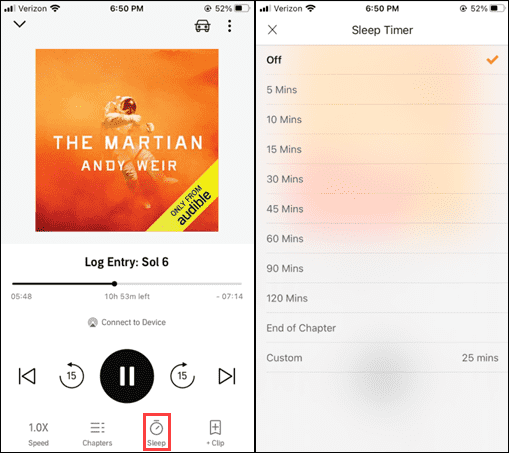
마침내 Audible에서 수면 타이머를 설정한 후, 설정된 타이머가 되면 자동으로 중지되므로 밤에도 오디오북을 편안하게 스트리밍할 수 있습니다.
컴퓨터용 Audible에서 절전 타이머를 설정하는 방법
Windows 또는 Mac과 같이 Audible 앱이 대신 컴퓨터에 있는 경우 Audible 절전 타이머 설정에 대한 아래 절차를 따라야 합니다.
Windows의 경우
- Windows에서 Audible 앱을 시작하십시오.
- 오디오북 섹션으로 이동하여 듣고 싶은 제목을 선택하십시오.
- 휴대폰과 마찬가지로 선택한 타이틀을 클릭하면 XNUMX분 안에 플레이어 창이 나타납니다.
- 제목 아래 옵션 중 취침 타이머 아이콘을 선택하세요.
- 여기에서 사용할 기간을 설정할 수 있습니다.
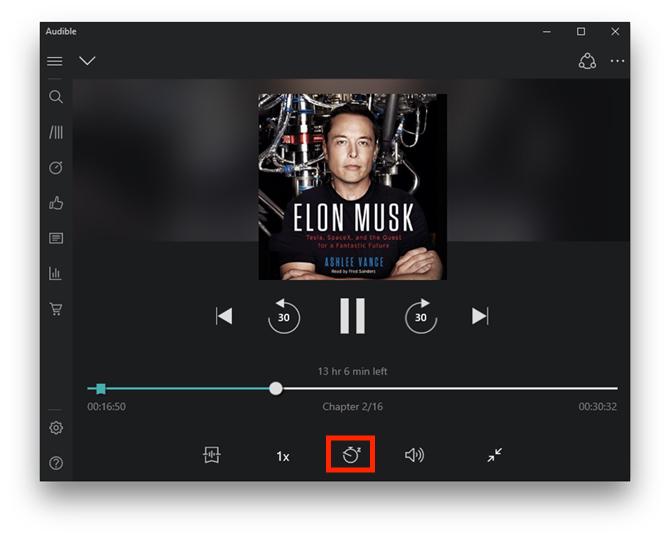
Mac에서
Mac에서 Audible 절전 타이머를 설정하는 것은 이러한 장치에서 Audible 앱을 사용할 수 없기 때문에 이전에 논의된 것과 약간 다릅니다. 계속하려면 Apple Books 앱을 대신 사용할 수 있습니다. 즉, Apple Books 앱에서 별도의 오디오북 사본을 생성해야 합니다.
- Mac 컴퓨터를 실행한 다음 브라우저로 이동하여 Audible 웹사이트에 로그인합니다.
- Audible 웹사이트에서 원하는 모든 오디오북을 다운로드합니다.
- 완전히 다운로드되면 Apple Books 앱에서 사본을 복제하십시오.
- 이미 완료되었으면 현재 재생하고 싶은 타이틀을 탭하고 플레이어 화면에 표시된 타이틀 바로 옆에 점 XNUMX개 아이콘을 확인합니다.
- 이 아이콘을 선택한 다음 표시되는 메뉴 창에서 절전 타이머 옵션을 클릭합니다.
- 선택 직후에 선택할 수 있는 시간(분)이 포함된 새 창이 다시 한 번 표시됩니다.
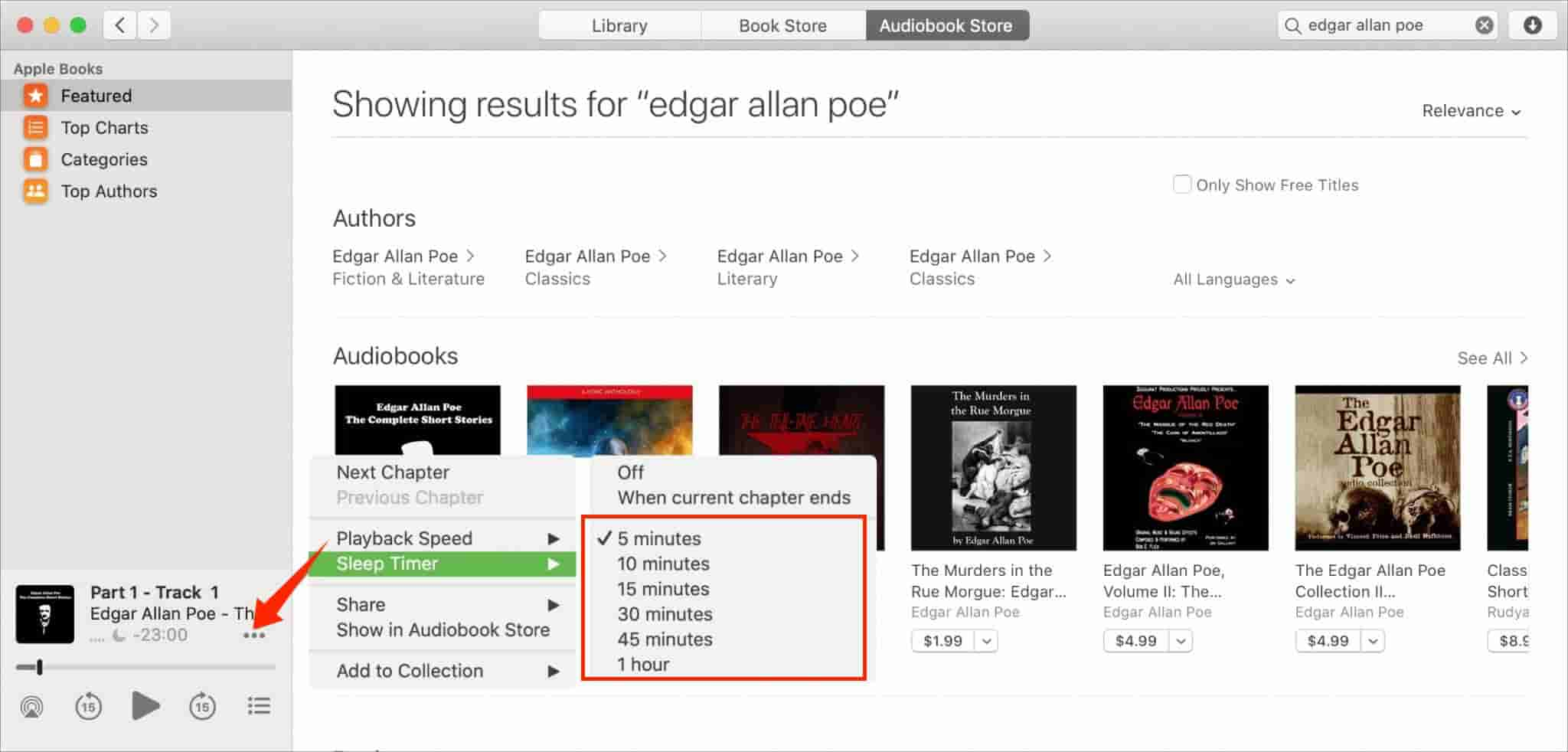
부품 2. 가청이 작동하지 않는 문제에서 절전 타이머를 수정하는 방법은 무엇입니까?
위의 논의를 바탕으로 우리는 청각적 수면 타이머 설정의 편리함과 용이함을 확인했습니다. 이는 특히 밤에 잠들 때까지 오디오북을 스트리밍할 때 매우 유용합니다. 절차는 간단하지만 예기치 않게 발생하는 일부 오류를 피할 수는 없습니다. 결과적으로 취침 타이머가 예상대로 작동하지 않습니다. 따라서 이러한 상황이라면 기기에 Audible 앱이나 Apple Books가 없더라도 Audible 절전 타이머를 설정하는 다른 방법을 배워야 합니다.
그렇게 하려면 다음을 수행할 수 있어야 합니다. 가청 책 다운로드 그런 다음 책을 재생할 때 절전 타이머 기능을 사용하는 다른 장치에서 재생하십시오. 대부분의 장치가 언급한 기능을 지원하기 때문에 실제로 사용할 장치는 문제가 되지 않습니다. 문제는 Audible 책이 DRM으로 보호된다는 것을 알고 어떻게 다운로드할 것인가 하는 것입니다. 이에 대한 답은 간단하며 AMusicSoft Audible 변환기.
이것은 특히 Audible 파일의 다운로드 및 변환과 관련하여 매우 안정적인 도구입니다. 오디오북을 MP3, WAV, FLAC 및 M4A 형식으로 변환할 수 있습니다. 이는 관련 프로세스 후에 다음을 수행할 수 있음을 의미합니다. Audible 책을 오프라인으로 재생 여러 기기에서 원하는 알람 시간을 설정하세요. AMusicSoft Audible Converter는 인터페이스가 간단하고 기능을 이해하고 따르기 매우 쉬워 사용하기 편리하기 때문에 인기가 있습니다. 단계를 하나씩 나열해 보겠습니다.
- 웹사이트에서 공식 AMusicSoft Audible Converter 애플리케이션을 다운로드한 후 바로 설치하세요.
- 설치 후 응용 프로그램을 실행한 다음 라이브러리에서 Audible 파일을 선택하여 변환기에 추가합니다.

- 조금 전에 언급한 지원 형식 중에서 하나를 선택합니다. 또한, 처리 후 결과 파일을 저장할 출력 폴더를 생성합니다.

- 모든 타이틀을 변환을 위해 AMusicSoft에 업로드하면 이제 변환 버튼을 탭하여 프로세스를 시작할 수 있습니다.

- 마지막으로 변환됨 섹션에서 변환된 Audible 파일을 컴퓨터에 다운로드합니다.
3 부. 결론
가청 슬립 타이머를 설정하고 싶을 때마다 위에서 설명한 가이드 절차를 항상 사용할 수 있습니다. 도중에 문제가 발생하면 다음을 사용할 수 있습니다. AMusicSoft Audible 변환기 대신 컴퓨터에서 오디오북을 변환하고 다운로드합니다. 이러한 방식으로 Audible 애플리케이션 없이도 다른 장치를 사용하여 알람을 설정할 수 있습니다.
사람들은 또한 읽습니다
- iTunes 및 Windows Media Player를 통해 오디오북 CD를 MP3로 추출
- 가장 쉬운 방법: Kindle Paperwhite에 오디오북을 넣는 방법
- Windows Media Player로 오디오 북을 추출하는 쉬운 가이드
- "당신은 구석에서 오디오 북을들을 수 있습니까?", 가장 좋은 방법을 배우십시오!
- 가청 파일 변환기에 대해 자세히 알아보십시오.
- Audible Manager가 이 프로그램을 재생할 수 없는 문제를 해결하는 유용한 팁
- Open Audible에 대해 알아야 할 사항
- 가청 학생 할인이란 무엇이며 어떻게 받을 수 있습니까?
로버트 패브리는 열렬한 블로거이며, 기술에 관심이 많은 열광자입니다. 그는 몇 가지 팁을 공유함으로써 여러분을 오염시킬 수도 있습니다. 그는 또한 음악에 대한 열정이 있으며, 이 주제에 대해 AMusicSoft에 글을 썼습니다.